Iniciando a configuração
• Abra o Windows Live Mail
• Selecione a aba Contas
• Clique em Email
• Em seguida adicionar uma conta nova
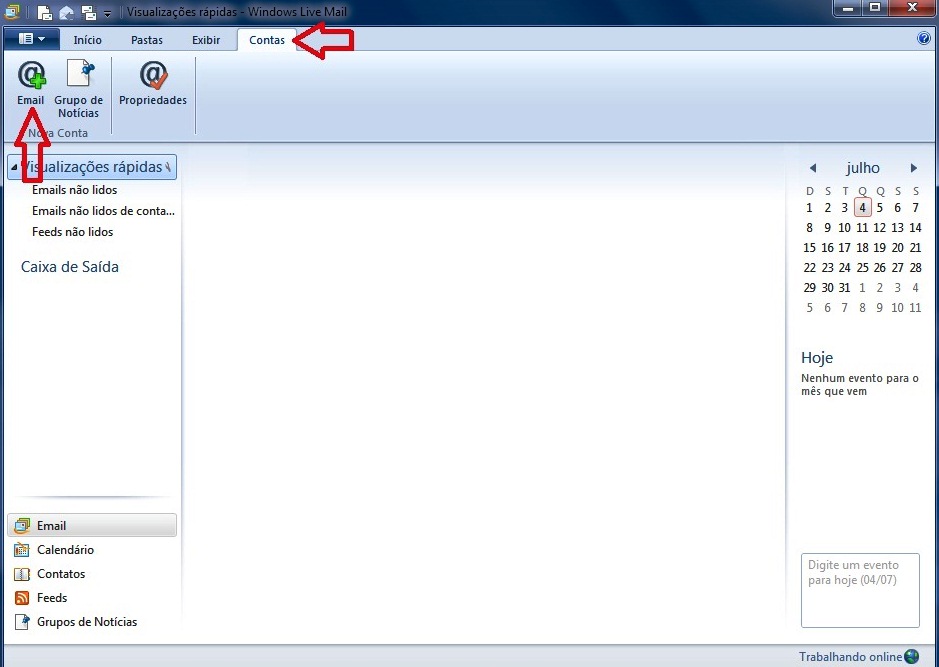
Preencha o endereço de e-mail desejado, a senha, nome para exibição, selecione Definir configurações do servidor manualmente e agora clique em Avançar
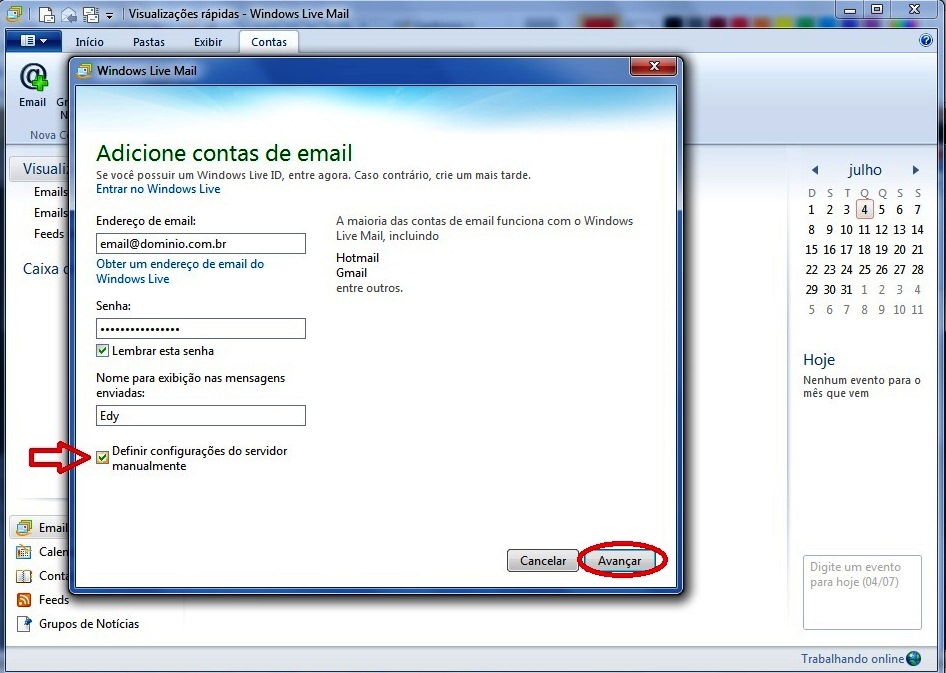
- Em tipo de servidor selecione POP
- Endereço do servidor de Entrada: mail.nomedosite.com.br e Porta 995
- Autenticar usando: Texto não criptografado
- Marque a opção: Requer uma conexão segura (SSL)
- Nome de usuário de logon: seu endereço de email completo
- Endereço do servidor de Saida: mail.nomedosite.com.br e Porta 465
- Marque a opção: Requer uma conexão segura (SSL)
- Marque a opção: Requer autenticação e clique em Avançar
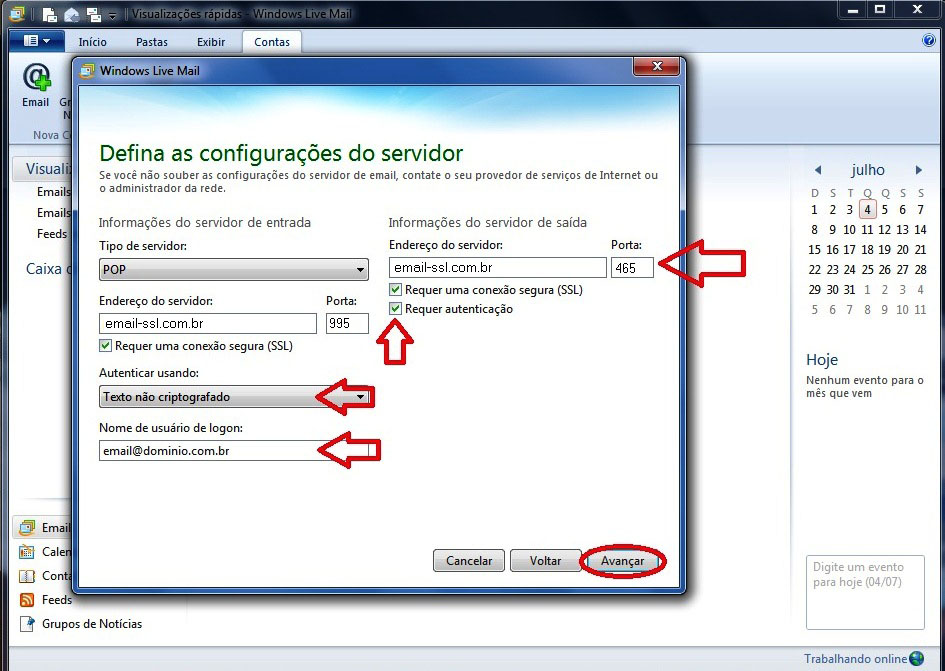
A conta foi adicionada, devido ao requerimento de autenticação do servidor, veja mais abaixo as configurações para receber/enviar com sucesso
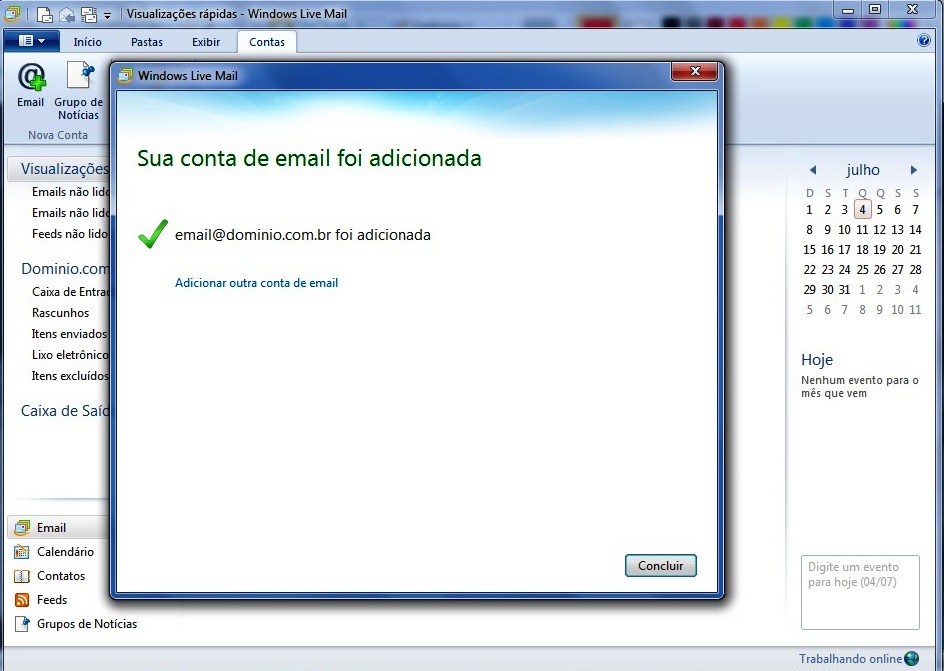
- Selecione a conta e clique em Propriedades
- Selecione a aba Servidores
- Marque a opção Fazer logon usando autenticação de texto não criptografado
- Marque a opção Meu servidor requer autenticação e clique em Configurações
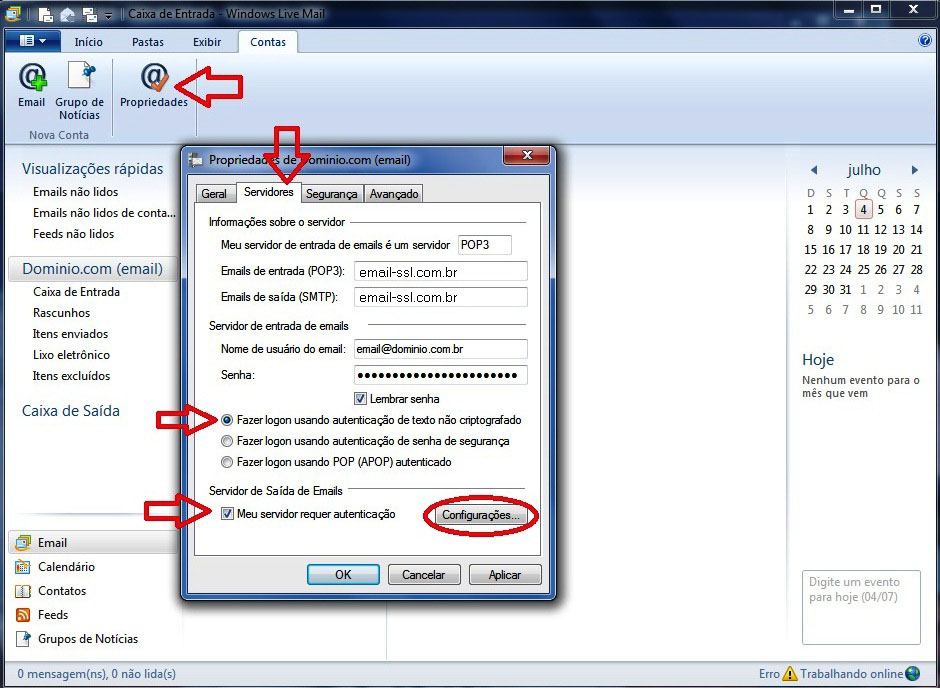
Marque a opção Usar as configurações do servidor de entrada de emails e clique em OK
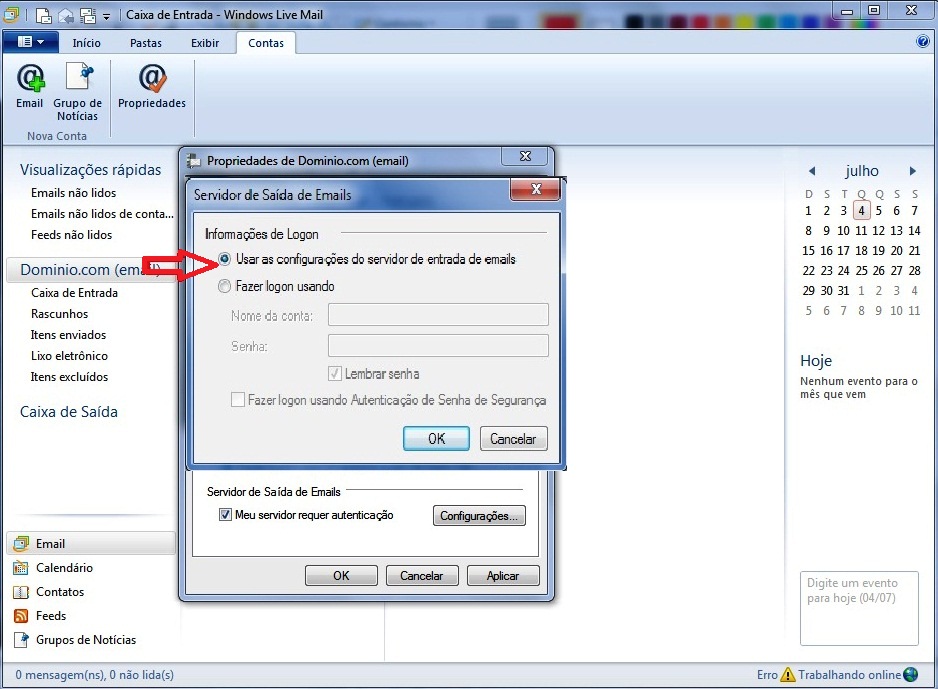
Após fechar esta janela clique em Aplicar e em OK
